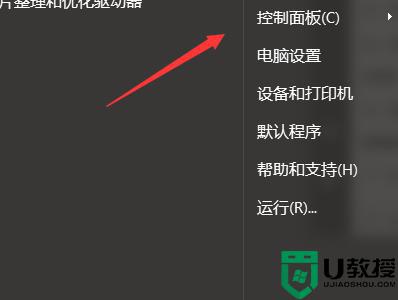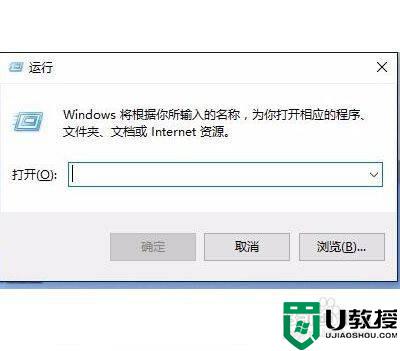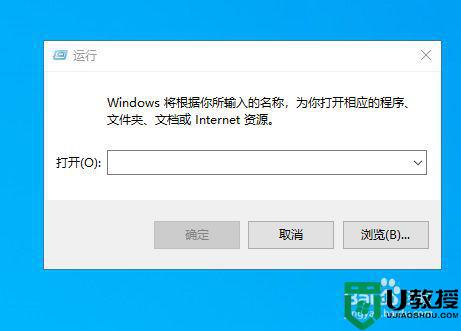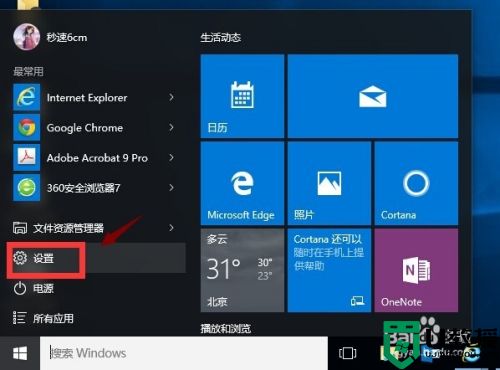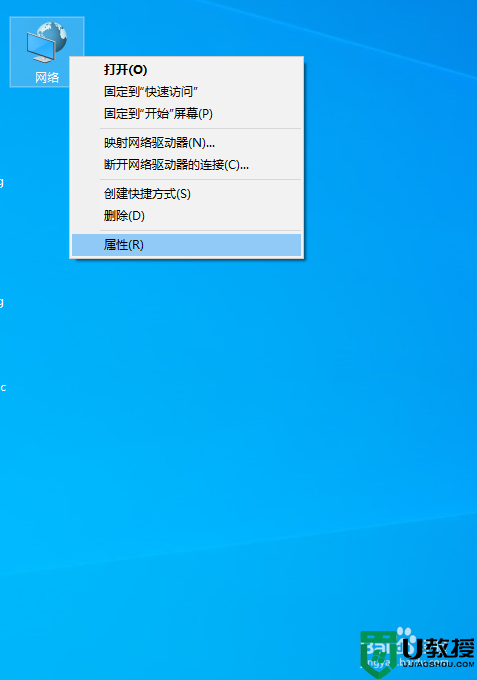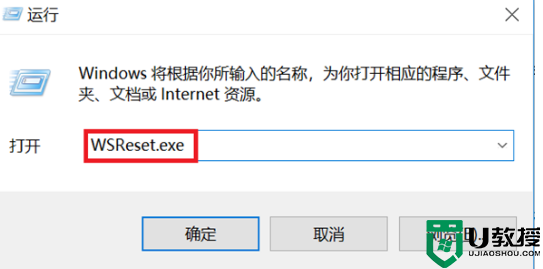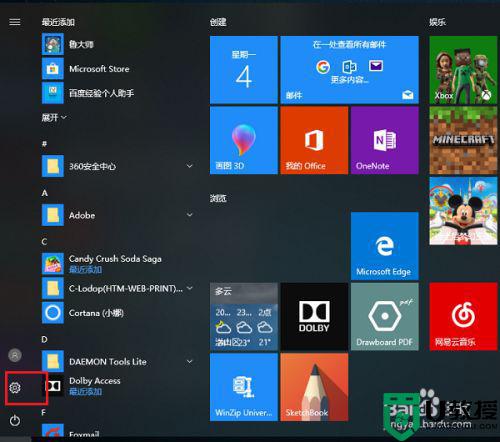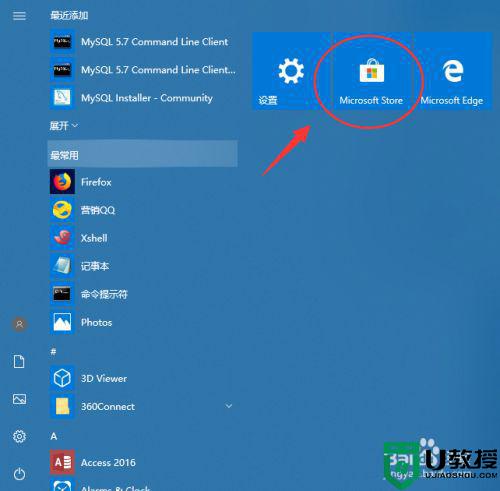打开软件弹出win10商店怎么办 win10运行软件弹出商店如何解决
时间:2022-03-03作者:xinxin
对于想要在官方win10电脑中安装一些安全可靠的软件时,用户可以通过微软系统自带的应用商店来进行下载,不过近日有用户在win10系统上打开一些软件的时候,应用商店总是会弹出来,对此打开软件弹出win10商店怎么办呢?这里小编就来教大家win10运行软件弹出商店解决方法。
推荐下载:win10超级精简版
具体方法:
1、在开始上右键点设置按钮。
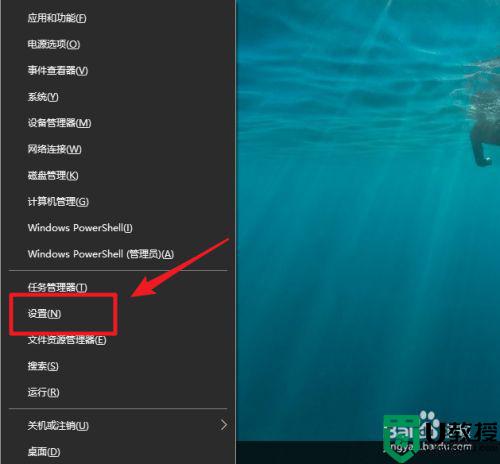
2、点应用。
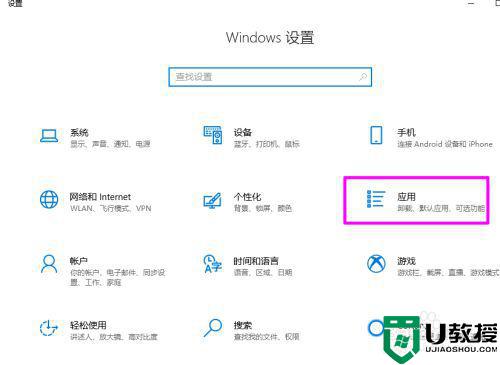
3、看看获取应用的位置是不是设置为了仅微软应用商店。错误原因就出在这里。
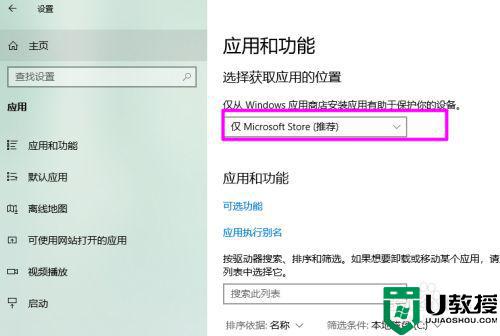
4、点下拉按钮。选择下图所示的选项。
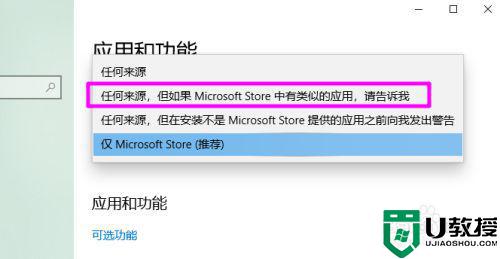
5、设置完成即可正常安装程序了。
上述就是有关win10运行软件弹出商店解决方法了,有出现这种现象的小伙伴不妨根据小编的方法来解决吧,希望能够对大家有所帮助。